NetworkManager را در اوبونتو نصب کنید
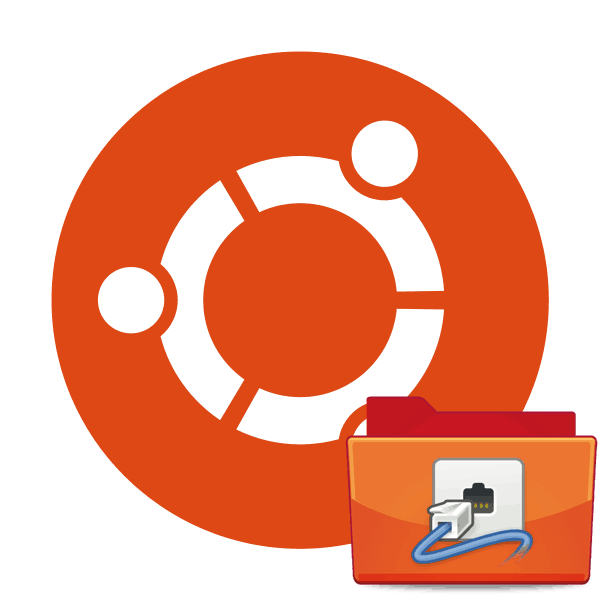
اتصالات شبکه در سیستم عامل اوبونتو از طریق یک ابزار به نام NetworkManager مدیریت می شود. از طریق کنسول، به شما اجازه می دهد که نه تنها لیست شبکه ها را مشاهده کنید، بلکه همچنین ارتباطات را با شبکه های خاصی فعال کنید، و همچنین با هر وسیله ای که با استفاده از یک ابزار اضافی، آنها را تنظیم کنید. به طور پیش فرض، NetworkManager در حال حاضر در اوبونتو وجود دارد، با این حال، در صورت حذف یا خرابی آن، ممکن است لازم باشد دوباره نصب شود. امروز ما نشان خواهیم داد که چگونه این کار را با دو روش متفاوت انجام دهیم.
NetworkManager را در اوبونتو نصب کنید
NetworkManager، مانند بسیاری از ابزارهای دیگر، از طریق ترمینال داخلی با استفاده از دستورات مناسب نصب می شود. ما می خواهیم دو روش نصب از مخزن رسمی را نمایش دهیم، اما تیم های مختلف، و شما فقط باید خودتان را با هر کدام از آنها آشنا کنید و مناسب ترین گزینه را انتخاب کنید.
روش 1: دستور apt-get
آخرین نسخه پایدار Network Manager با استفاده از دستور apt-get استاندارد که برای اضافه کردن بسته ها از مخازن رسمی استفاده می شود، دانلود می شود. شما فقط نیاز به انجام چنین اقداماتی دارید:
- با استفاده از هر روش راحت، از طریق منو، با انتخاب آیکون مناسب، کنسول را باز کنید.
- type
sudo apt-get install network-managerدر فیلد input وارد کنید و Enter را فشار دهید. - برای تأیید نصب، رمز ورود برای حساب کاربری خود را وارد کنید. کاراکترهای وارد شده در این زمینه برای اهداف امنیتی نمایش داده نمی شوند.
- در صورت لزوم بسته های جدید به سیستم اضافه خواهند شد. در صورت وجود مولفه دلخواه، به شما اطلاع داده خواهد شد.
- همه چیزهایی که باقی مانده است، راه اندازی Network Manager با استفاده از دستور
sudo service NetworkManager start. - برای بررسی عملکرد ابزار، از ابزار Nmcli استفاده کنید. وضعیت را از طریق
nmcli general status. - در خط جدید شما اطلاعات مربوط به اتصال و شبکه بی سیم فعال را مشاهده خواهید کرد.
- شما می توانید نام میزبان خود را با نوشتن
nmcli general hostname. - اتصالات شبکه موجود توسط
nmcli connection showتعیینnmcli connection show.
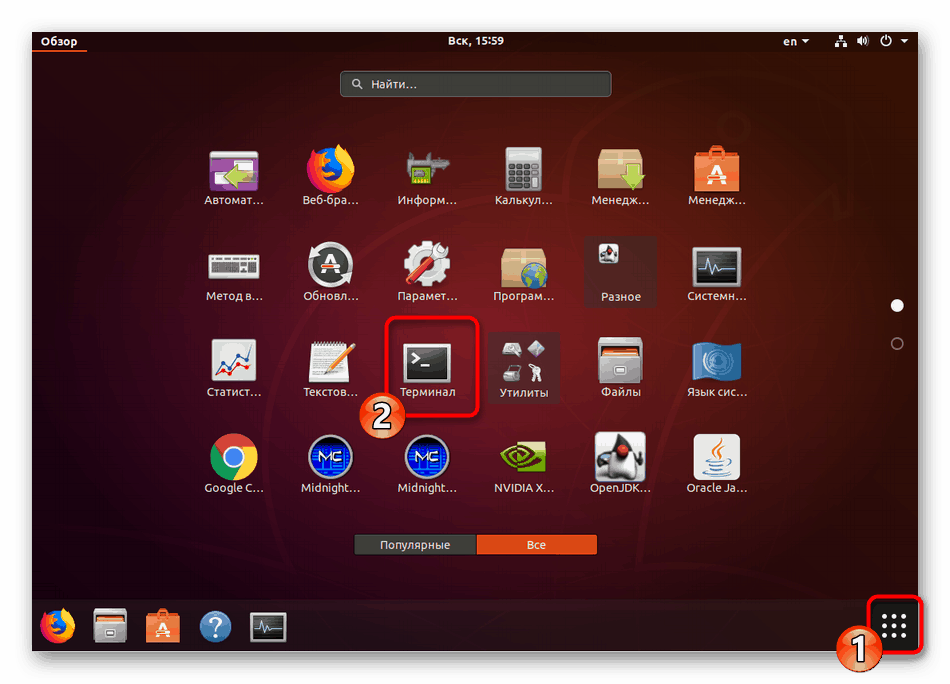
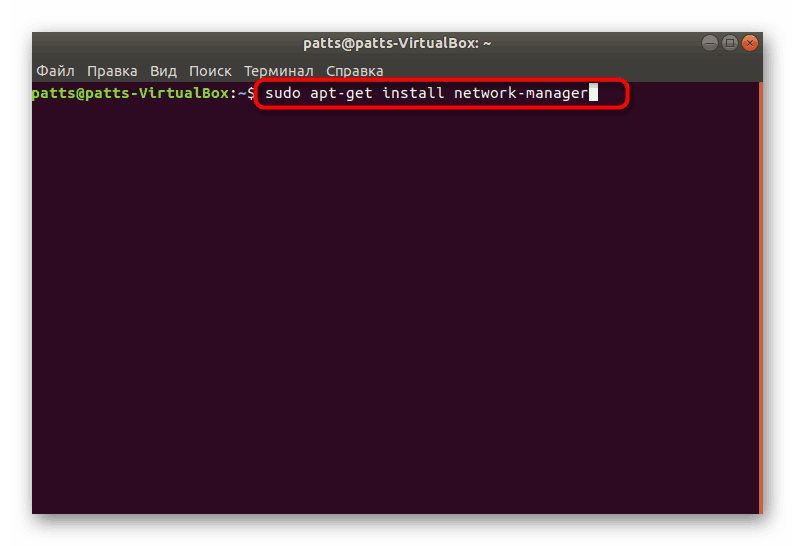
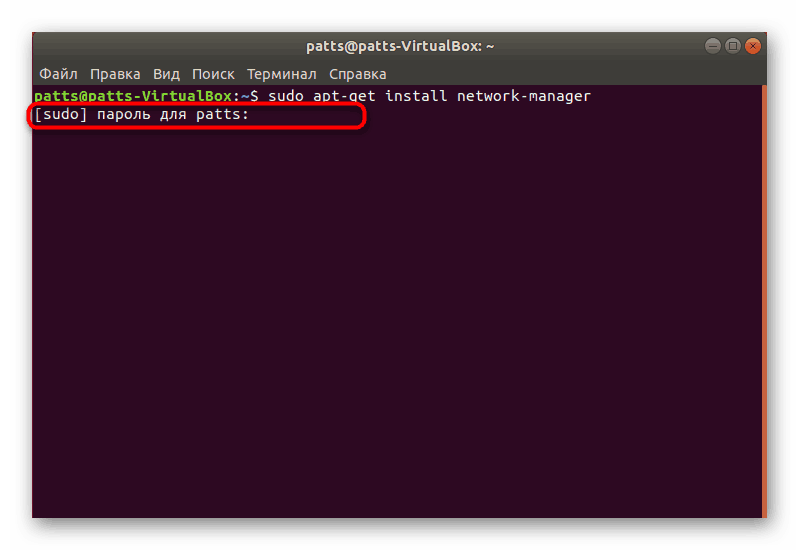
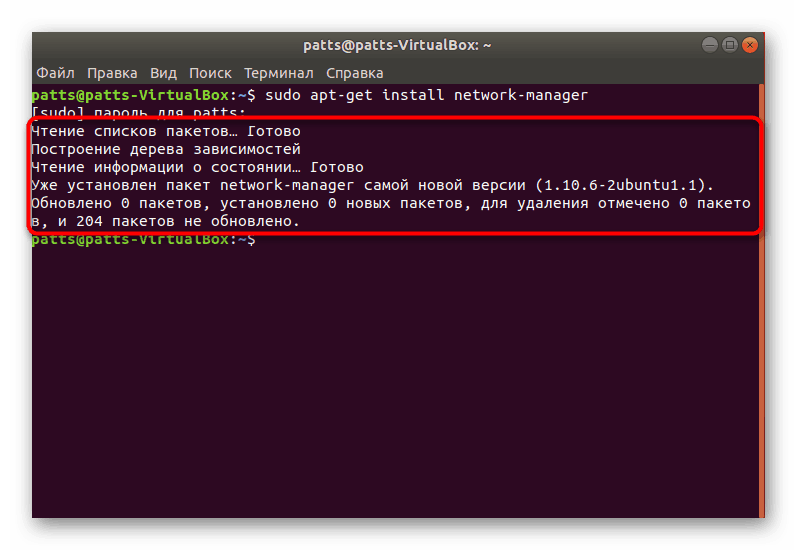
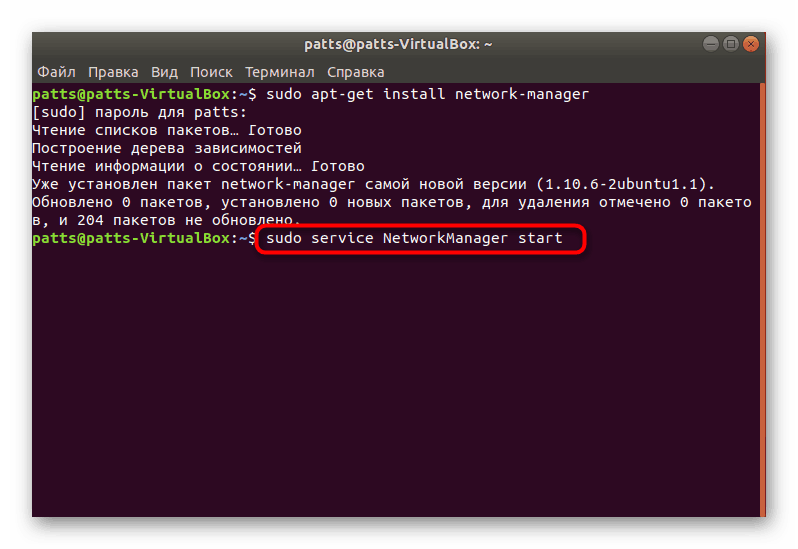
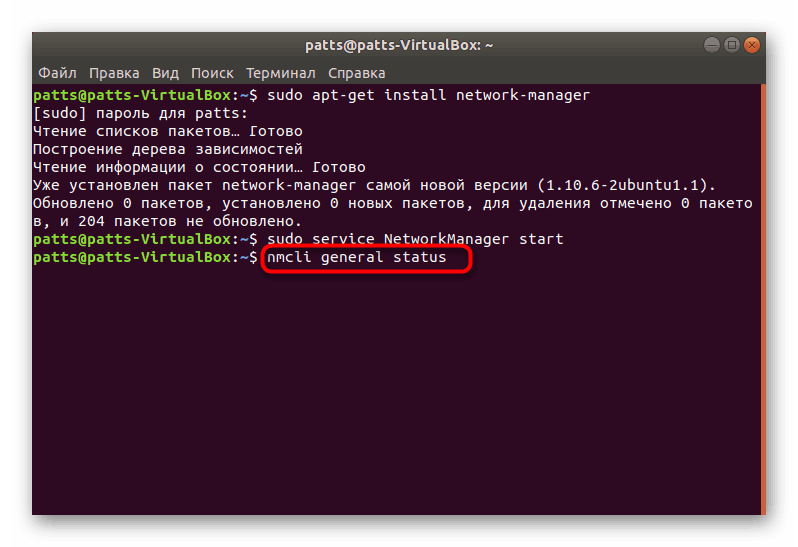
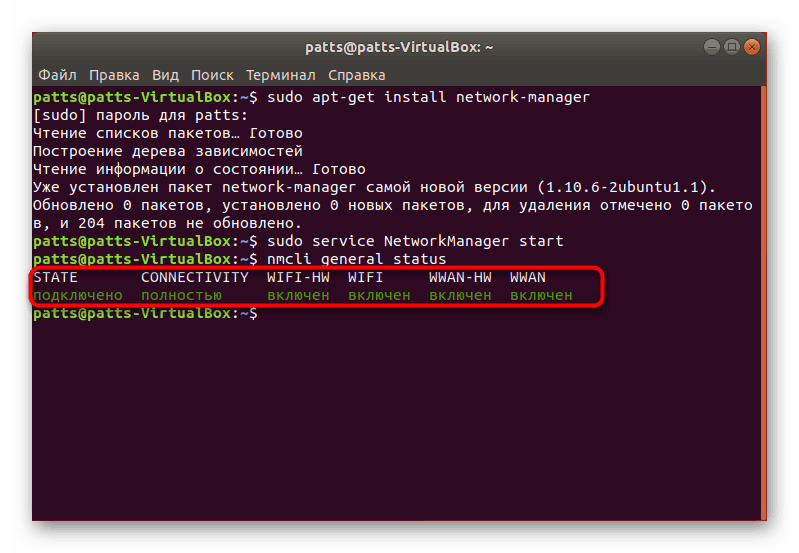
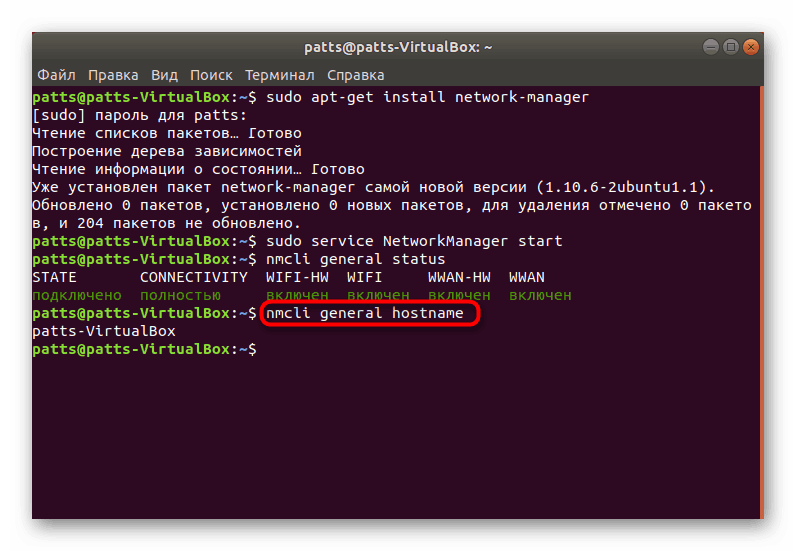
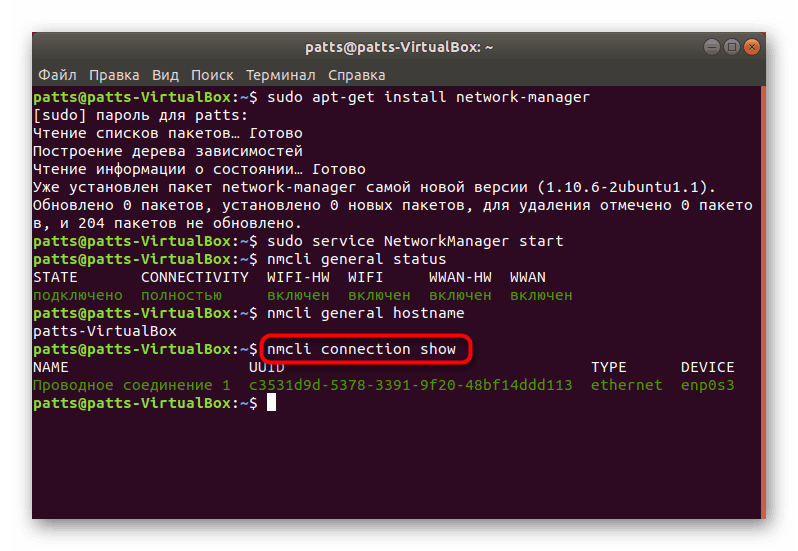
با توجه به استدلال های nmcli ، چندین از آنها وجود دارد. هر یک از آنها اقدامات خاصی را انجام می دهد:
-
device- تعامل با اینترفیس های شبکه؛ -
connection- مدیریتconnection؛ -
general- نمایش اطلاعات در پروتکل های شبکه؛ -
radioکنترل Wi-Fi، اترنت؛ -
networking- راه اندازی شبکه.
حالا می دانید چگونه NetworkManager بازیابی می شود و از طریق یک ابزار اضافی مدیریت می شود. با این حال، برخی از کاربران ممکن است نیاز به روش نصب دیگری داشته باشند، که ما بعدا آن را مورد بحث قرار خواهیم داد.
روش 2: فروشگاه اوبونتو
بسیاری از برنامه ها، سرویس ها و سرویس ها برای دانلود از فروشگاه رسمی اوبونتو قابل دسترسی هستند. همچنین یک مدیر شبکه وجود دارد. یک دستور جداگانه برای نصب آن وجود دارد.
- راه اندازی "ترمینال" و قرار دادن دستور command
snap install network-managerدر این قسمت وارد کنید و سپس Enter را فشار دهید. - یک پنجره جدید ظاهر خواهد شد که درخواست تأیید هویت کاربر را دارد. رمز عبور را وارد کنید و بر روی "تایید" کلیک کنید .
- منتظر بمانید تا تمام اجزای کامپوننت را دانلود کنید.
- کارکرد ابزار را از طریق
snap interfaces network-manager. - اگر شبکه هنوز کار نمی کند، باید با وارد کردن
sudo ifconfig eth0 up، که در آن eth0 شبکه مورد نیاز است، باید افزایش یابد. - اتصال پس از وارد شدن به رمز عبور ریشه، بلافاصله مطرح خواهد شد.
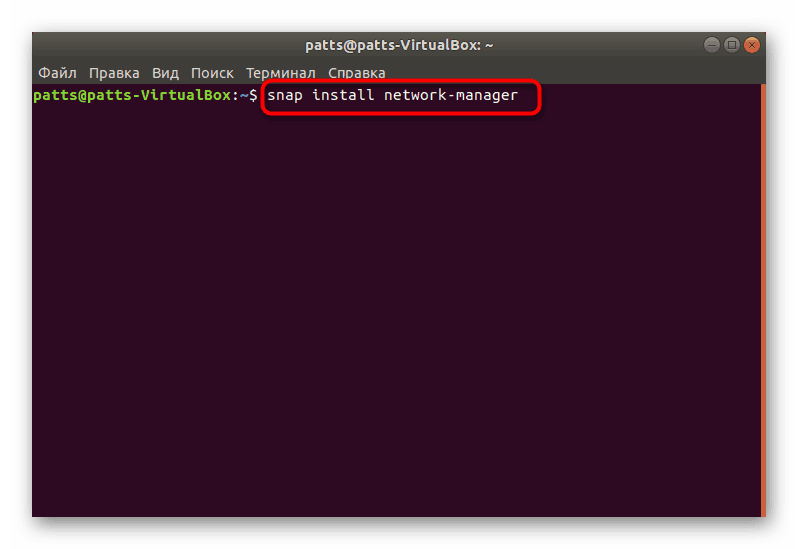
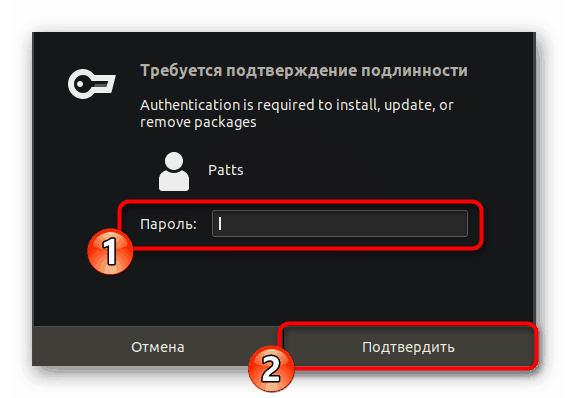
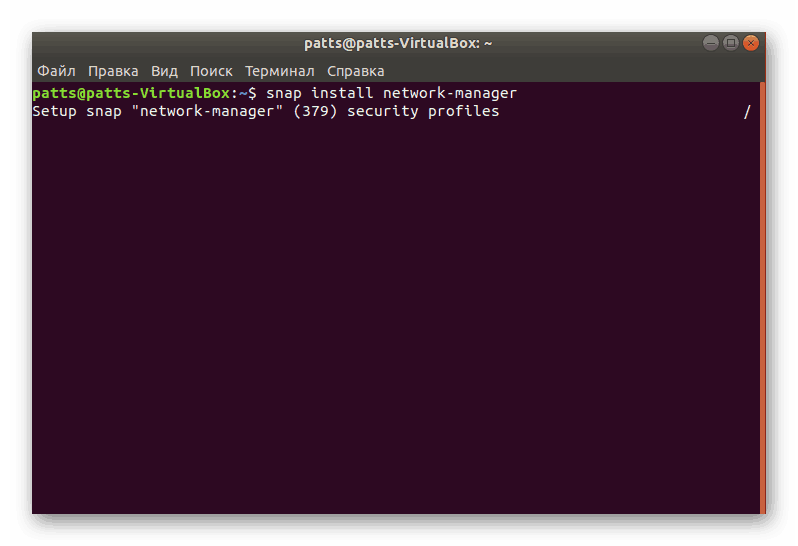
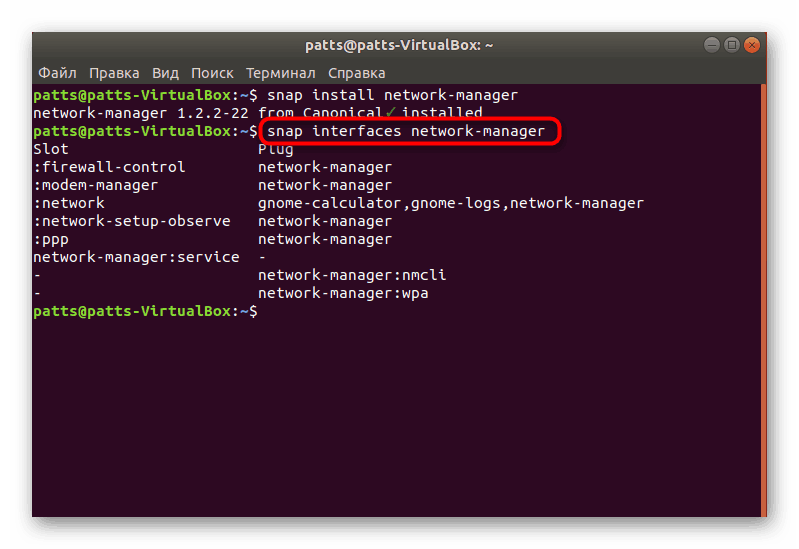
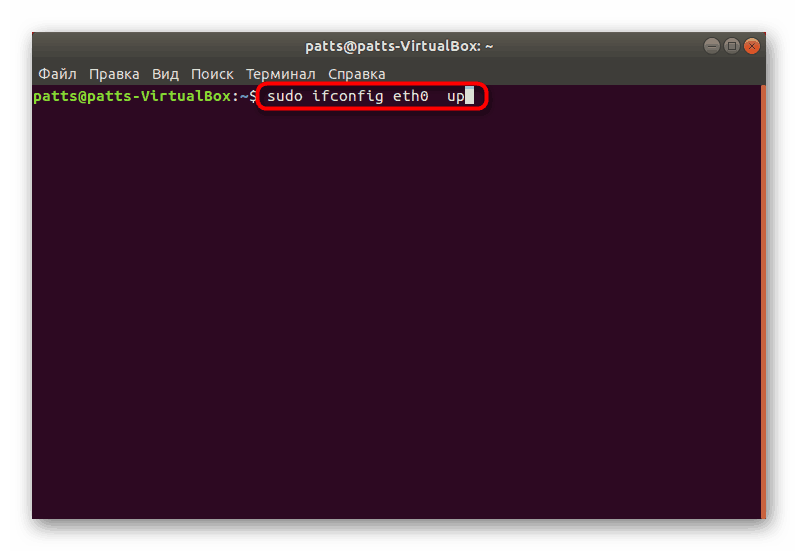
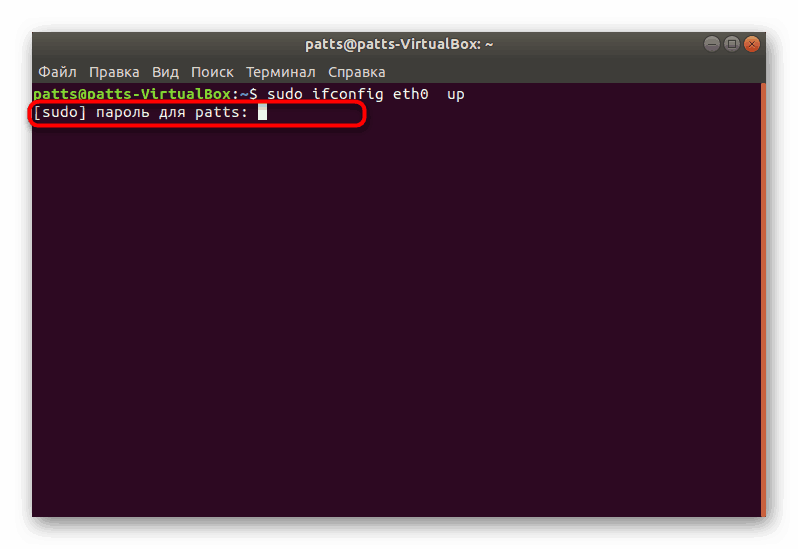
روش های فوق به شما این امکان را می دهد که بسته های برنامه NetworkManager را به سیستم عامل خود اضافه کنید بدون هیچ مشکلی. ما دقیقا دو گزینه را ارائه می دهیم، زیرا ممکن است یکی از آنها با شکست های خاصی در OS غیر قابل استفاده باشد.